-
- Web projenizi
tamaladınız, serverden web alanınızı aldınız; peki dosyalarınızı webde
yayımlamak için ne yapmanız gerekir ?
- Genel olarak web
sunucu şirketlerinin FTP (File tranfer protocol) servisleri bulunur.
Hazırladığınız dosyaları bu işi yapan programlar sayesinde ilgili
servere gönderirsiniz. Bu programlara FTP programları denir. Neyse
detaya inmeden hazırladığınız dosyalarınızı nasıl göndereceğinizi
anlatmaya çalışalım. Nette pekçok FTP programı bulabilirsiniz. Genel
olarak hepsinin çalışma prensibi ve mantığı aynıdır. Ben burada CUTE_FTP
2.0 (bu yazılımın üst versiyonlarının da mevcut olduğunu
anımsatalım)adlı programdan bahsedeceğim.
- XOOM'a başvurdunuz
size http://members.xoom.com/deneme/
adresini verdi kullanıcı adınız (username) HARMAN şifreniz (password)
ise SIFRE olduğunu varsayalım. Size ftp servisinin adresi verilmemişse
muhtemelen ftp servisi ve diğer ayrıntılar şu şekilde
olacaktır
- FTP SERVİSİ : ftp://ftp.xoom.com/
- DİZİNİNİZ :
/deneme
- KULLANICI ADINIZ :
HARMAN
- ŞİFRENİZ :
SIFRE
- gelin bu bilgiler
doğrultusunda FTP programımızın hazırlayalım.
- CUTE_FTP'yi
kurduğunuzu varsayıyorum. Programı çalıştırdım, önüme bir dialog
penceresi açıldı ve bazı default değerler gördüm. Bunları hiç dikkate
almadan ADD SITE düğmesine basınız. Yeni bir bağlantı oluşturmanız için
bazı bilgiler girmeniz gerekecek olan ADD HOST başlıklı bir diyalog
kutusu açılacaktır. Bu kutucukları aşağıdaki gibi
doldurunuz.
- SITE LABEL : Buraya
bir isim verin. Örneğin olarak DENEME verelim
- HOST TYPE : Buraya
hiç dokunmayın default olarak kalsın
- HOST ADRESS :Buraya
bağlantı kuracağınız FTP servisinini adresini yazmanız gerekmektedir.
Örneğimiz ftp://ftp.xoom.com/ 'du bunu
yazmamız gerekir.
- INTIAL REMOTE
DRECTORY :Buraya web sunucusu şirketi tarafından size tahsiz edilen
DİZİN'i girmeniz gerkir örneğimizde deneme idi ancak ters bir slaş
ekleyerek yazmanız gerekir yani /deneme
- USER ID: Buraya
kullanıcı adınızı girmeniz gerekir. örneğimizde
HARMAN'dı
- PASSWORD : Bu bölüme
size verilen passwordu girmeniz gerkir. Örneğimizde SIFRE idi. Aşağıdaki
grafiği inceleyiniz
-
-
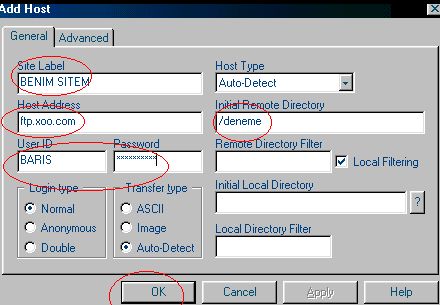
- Bu bilgileri
doldurduktan sonra OKEY tuşuna basın. FTP SITE MANAGER başlığı altında
DENEME adında bir servisin kurulduğunu göreceksiniz. İşlem
tamam.
- Site bilgilerinizde
herhangi bir hata yada değişiklik yapmak istiyorsanız o servisi seçip
EDIT SITE tuşuna basın. Eğer tamamen silmek istiyorsanız DELETE SITE
tuşuna basın.
-
-
- Şimdide web
sunucumuza nasıl bağlanacağımızı inceleyelim.
- Bağlanmak istediğiniz
siteyi seçin (örneğimizde DENEME idi ) aşağıda CONNECT düğmesine basın.
Bağlantı gerçekleştiğinde Windows Explorere benzer bir görünümle
karşılaşacaksınız. Ancak burada dikkat etmeniz gereken nokta pencerenin
sağ tarafı web sunucunuzdaki size ayrılan bölümdür. Sol taraf ise sizin
sürücünüz yani harddiskinizdir.
- Şimdide dosyaları
nasıl göndereceğimizden bahsedelim
- Sol tarafın sizin
hardiskiniz olduğunu söylemiştik göndermek istediğiniz dosyaları sol
tarafa çağırın. Çağırma işlemi explorerdekinden farklı değildir. Tümünü
aynı anda göndermek istiyorsanız fareyle ilk dosyayı seçtikten sonra
shift tuşuna basın sonrada en son dosyaya giderek fareyi tıklayın. Bu
işlemle göndermek istediğiniz tüm dosyaları seçmiş oldunuz. Sonra fareyi
sağ tıklayıp açılan pencerede UPLOAD komutuna basın. Artık dosyalarınız
sunucunuza gönderilmeye başlanmıştır.
- Dosyalarınızın
tamamını gönderdiniz ancak içinden birisini göndermemeniz gerekiyordu ve
o dosyayı sağ pencerede görüyorsunuz nasıl siliceksiniz. Dosyayı seçin
sağ tıklayın açılan pencereden DELETE komutuna basın dosyanız
silinecektir.
- Şimdi sağ pencerede
herhangi bir dosyayı seçip açılan kutudaki komutları
inceleyeleim.
- DOWNLOAD :Serverdeki
bir dosyayı kendi harddiskinize indirir
- CHANGE DIR :Önceden
oluşturulmuş bir dizinin ismini değiştirir.
- DELETE : Dosya ve
dizin silmenizi sağlar
- RENAME :Dosya ismini
değiştiri.
- MAKE NEW DIR : Yeni
bir dizin oluştururur
-
-
-
-
-
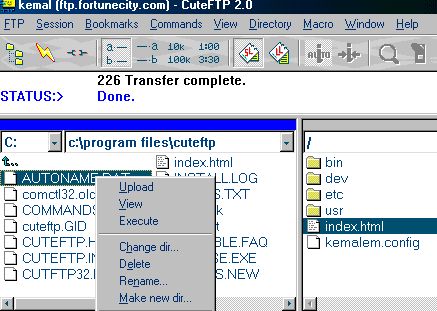
-
-
- Diğer detaylara
girmiyorum çünki bu aşamada bu kadar bilgi dosyalarınızı web sunucunuza
göndermeye yeter fazla kafa
karıştırmayın.
|